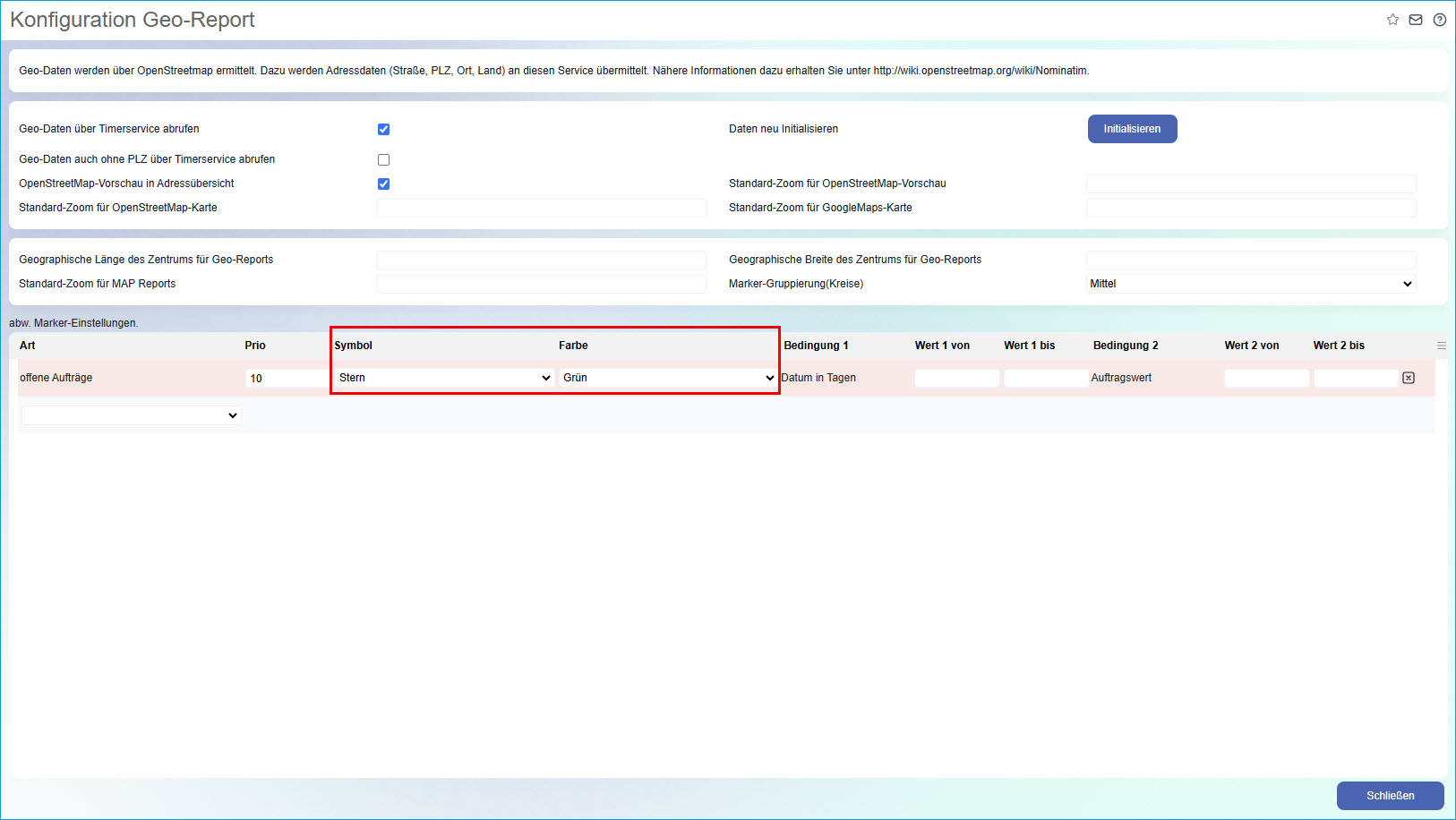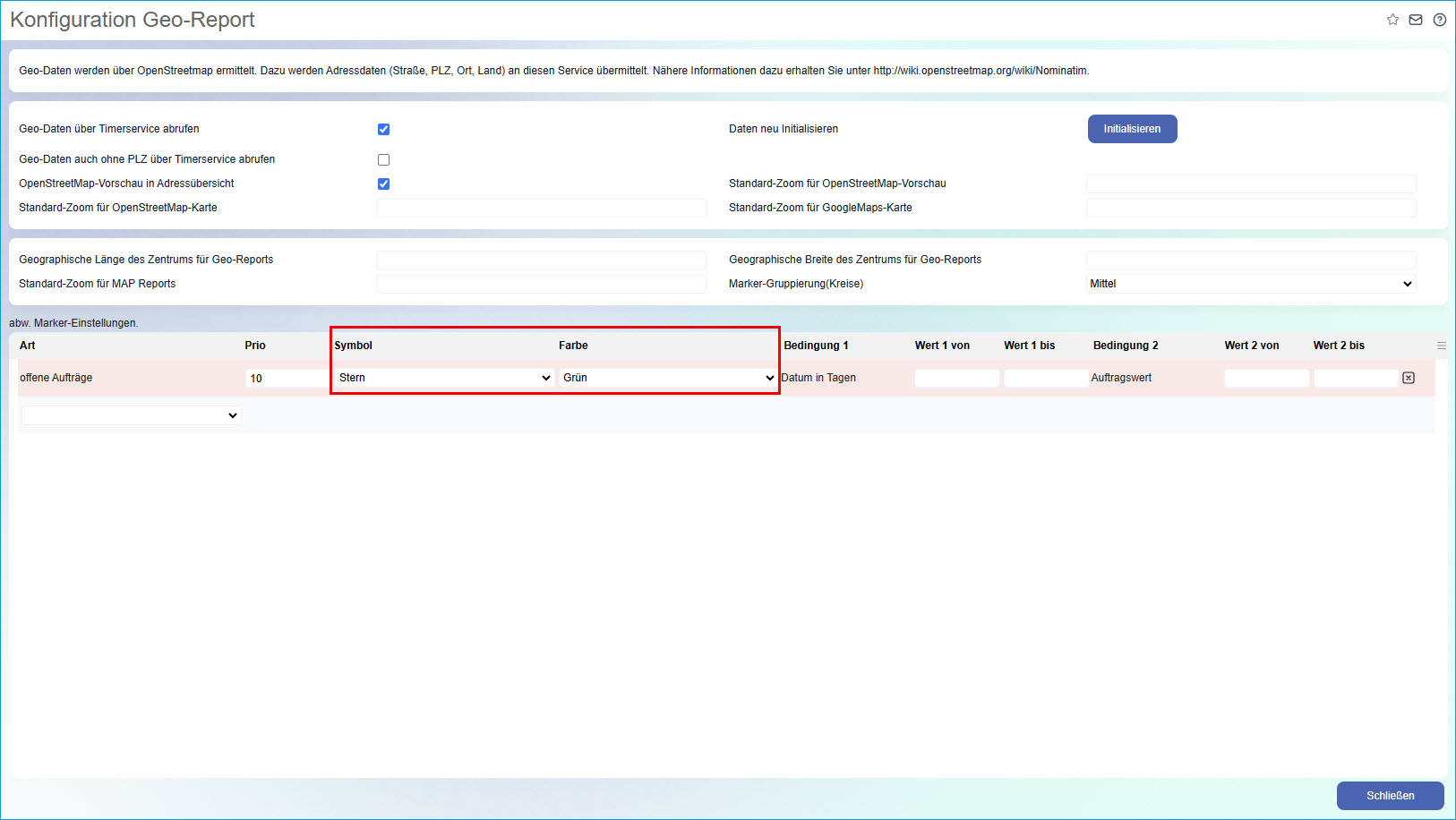Myfactory Online-Hilfe
GEO-Report
Mit dieser Auswertung können Sie sich einen Überblick über die geographische Ausbreitung Ihrer Adressen verschaffen. So können Sie beispielsweise anhand spezieller Kartenmarker, welche auf geographischen Koordinaten basieren, einsehen, in welchen Regionen Deutschlands sich die meisten Ihrer Kunden oder Interessenten befinden. Diese geographischen Informationen werden durch die Übermittlung Ihrer Kundenadressen an den Geodatendienst "OpenStreetMap" ermittelt.
Der Dialog unterteilt sich grundsätzlich in einen oberen Selektionsbereich sowie einen unteren Kartenbereich.
Register "Grundlagen"
In diesem Register können Sie im oberen Selektionsbereich die Marker auf der unteren Landkarte auf spezielle Kriterien eingrenzen und so beispielsweise einen Einblick darin erhalten, wo in Deutschland sich die Mehrzahl Ihrer Interessenten befindet (Combobox "Adressverwendung" auf "Interessenten" einstellen).
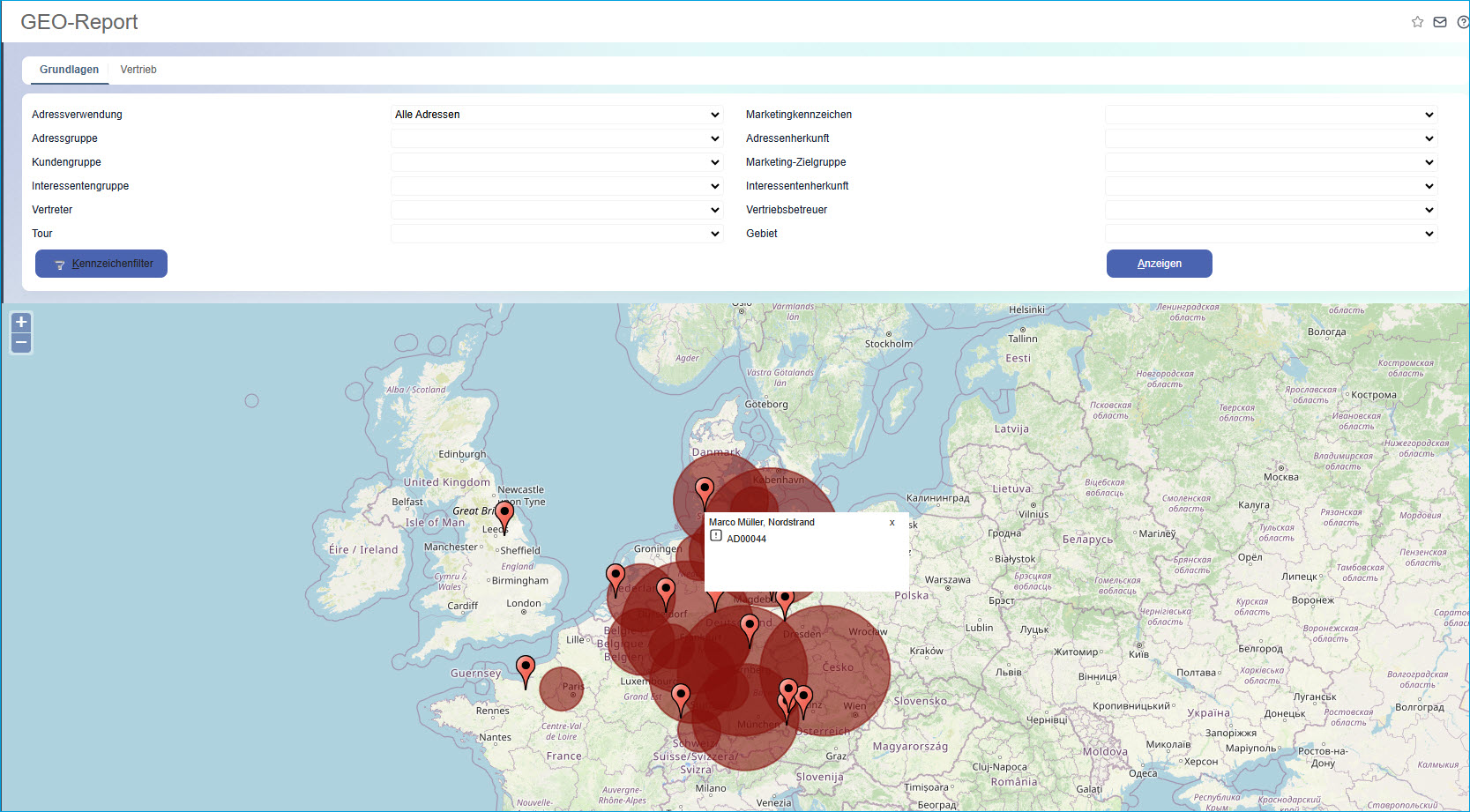
Register "Vertrieb"
Anhand dieses Registers werden die allgemeinen Filtereinstellungen im Grundlagenregister wiederum um spezifische Vertriebsinformationen angereichert. Damit können Sie dann beispielsweise auf Adressen mit offenen fälligen Aufgaben in Ihrem Vertriebsgebiet filtern.
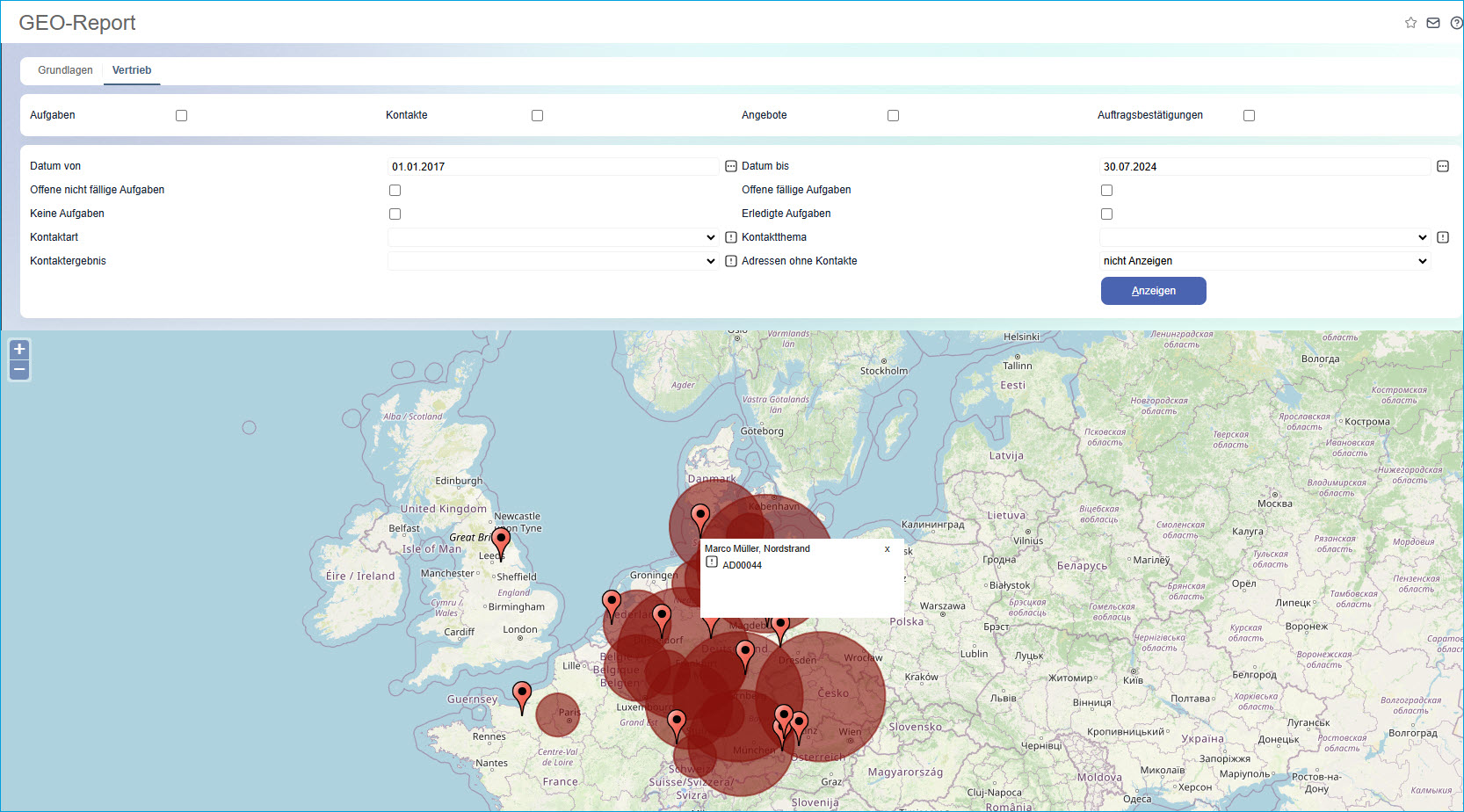
Selektionsbereich
Checkbox "Aufgaben"
Haken Sie diese Option an, wenn bei der geographischen Adresskoordinatenermittlung die Aufgaben berücksichtigt werden sollen. Dabei werden die hinsichtlich der Aufgaben getroffenen Marker-Einstellungen in der Geo-Report-Konfiguration (siehe Hilfekapitel Einstellungen Geo-Report) berücksichtigt (z.B. Filtern auf "offene fällige Aufgaben" in der Spalte "Art").
Checkbox "Kontakte"
Setzen Sie diese Checkbox, wenn die Kontakte bei der Adresskoordinatenermittlung berücksichtigt werden sollen. Die Einstellungen in der Geo-Report-Konfiguration bezüglich der Kontakte werden dann entsprechend berücksichtigt (z.B. Filtern auf "Adresse mit Kontakt").
Checkbox "Angebote"
Haken Sie diese Checkbox an, wenn die Angebote bei der Adresskoordinatenermittlung ebenfalls berücksichtigt werden sollen. Dabei werden die hinsichtlich der Angebote getroffenen Marker-Einstellungen in der Geo-Report-Konfiguration entsprechend herangezogen.
Checkbox "Auftragsbestätigung"
Setzen Sie diese Option, wenn die Auftragsbestätigungen Berücksichtigung bei der Adresskoordinatenermittlung finden sollen. Dabei werden die hinsichtlich der Angebote getroffenen Marker-Einstellungen in der Geo-Report-Konfiguration entsprechend herangezogen (z.B. Filter auf "Offene Aufträge").
Datum von/bis
Wählen Sie hier den gewünschten Zeitraum aus, welchen Sie mit dem Geo-Report auswerten möchten.
Checkbox "Offene nicht fällige Aufgaben"
Ist diese Checkbox gesetzt, dann wird Ihre Marker-Definition hinsichtlich der "offenen nicht fälligen Aufgaben" aus der Konfiguration berücksichtigt und bei Treffern entsprechend dargestellt.
Checkbox "Offene fällige Aufgaben"
Ist diese Option aktiviert, dann wird Ihre Marker-Definition bezüglich der "offenen fälligen Aufgaben" aus der Konfiguration berücksichtigt und bei Treffern entsprechend dargestellt.
Checkbox "Keine Aufgaben"
Wenn diese Checkbox angehakt ist, dann wird Ihre Marker-Definition zu "Keine Aufgaben" aus der Konfiguration herangezogen und bei Treffern dargestellt.
Checkbox "Erledigte Aufgaben"
Ist diese Checkbox gesetzt, dann wird Ihre Marker-Definition zu den "Erledigten Aufgaben" aus der Konfiguration herangezogen und bei Treffern dargestellt.
Kontaktart / Kontaktthema / Kontaktergebnis
Wenn Sie sich Kontakteinträge gemäß den Einstellungen aus Ihrer Konfiguration anzeigen lassen möchten, dann können Sie hier noch definieren, welche Kontaktart, welches Kontaktthema und welches Kontaktergebnis berücksichtigt werden soll. Bitte beachten Sie, dass diese Auswahl UND-verknüpft ist.
Adressen ohne Kontakte
Eine weitere Kontakteingrenzung können Sie hierüber vornehmen. Legen Sie hier bitte auf Grundlage Ihrer Geo-Report-Konfigurationseinstellungen fest, ob die Geo-Auswertung Adressen ohne vorhandene Kontakteinträge im Report darstellen soll oder nicht. Alternativ lassen sich natürlich auch alle Adressen anzeigen - egal, ob mit oder ohne existierende Kontakteinträge.
Kartenbereich
Im Kartenbereich wird dann schließlich die Karte mit den erstellten Markern gemäß den im Selektionsbereich vorgenommenen Einschränkungen dargestellt.
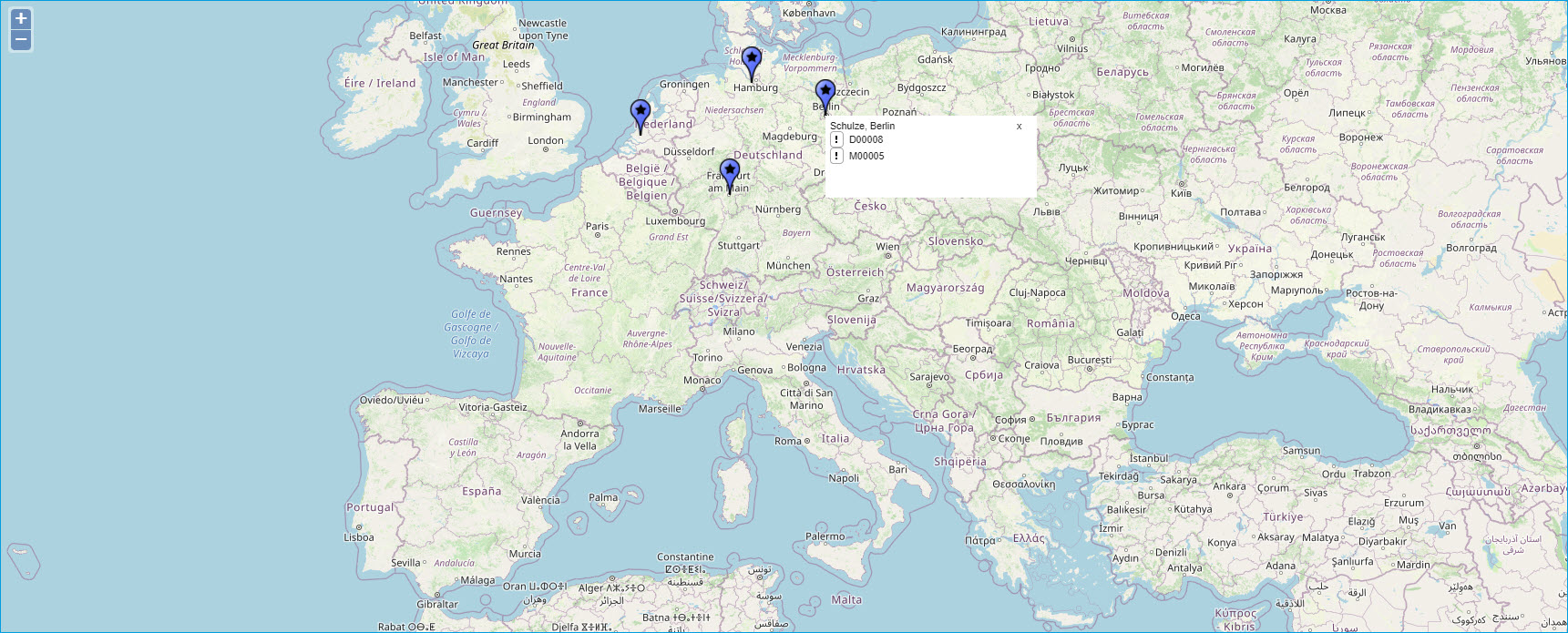
Bitte beachten Sie:
Wenn Sie Ihre Adressen auf bestimmte Daten, wie z.B. nur Adressen mit offenen Angeboten, einschränken möchten, können jedoch nicht alle Ihre Adressen mit offenen Angeboten im Geo-Report einsehen, dann wählen Sie in den Geo-Report-Einstellungen in der Liste unten bei "abw. Markereinstellungen" für die Offenen Angebote ein Symbol und eine Farbe aus. Anschließend sollten Sie alle Adressen mit offenen Angeboten einsehen können.